Índice
O ponto de exclamação amarelo do WAN Miniport no Device Manager significa que o driver do miniport correspondente não pode ser carregado pelo Windows (Código 31). Quando ocorre um erro de código 31 num adaptador de miniport WAN, então, no estado do dispositivo, você receberá a seguinte mensagem de erro: " Este dispositivo não está a funcionar correctamente porque o Windows não consegue carregar os drivers necessários para este dispositivo. (Código 31) ".
Os drivers de miniportas de rede Wan são drivers de hardware Windows, que são normalmente utilizados por VPΝ e outros serviços de rede. Os drivers de miniportas WAN estão escondidos no gestor de dispositivos, mas se tiverem problemas (por exemplo, se não tiverem sido correctamente instalados ou se os seus drivers estiverem corrompidos) são apresentados com um sinal de exclamação amarelo no grupo Network Adapters. Neste caso, tem de desinstalar e re-instalarinstalá-los, a fim de funcionar corretamente.

WAN Miniport desinstalar e reinstalar é um pouco difícil e complicado, por isso escrevi este artigo sobre como realizar esta tarefa facilmente.
Como fixar o ponto de exclamação amarelo do Miniporto WAN (Código 31) no Gerenciador de Dispositivos.
Passo 1: Desinstale os Drivers de Miniport WAN.
Para desinstalar o Miniport WAN marcado a amarelo do seu computador:
1. Imprensa " Windows ”  + “ R "chaves para carregar o Corre caixa de diálogo.
+ “ R "chaves para carregar o Corre caixa de diálogo.
2. Tipo " devmgmt.msc " e imprensa Entre .
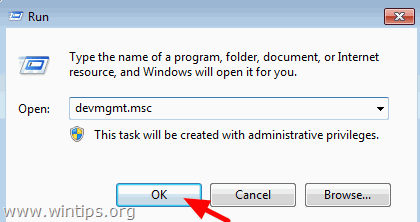
3. Expandir a rede Adaptadores .
4. Clique com o botão direito do mouse no primeiro "ponto de exclamação amarelo" do dispositivo Wan Miniport e escolha Actualizar o software do driver .
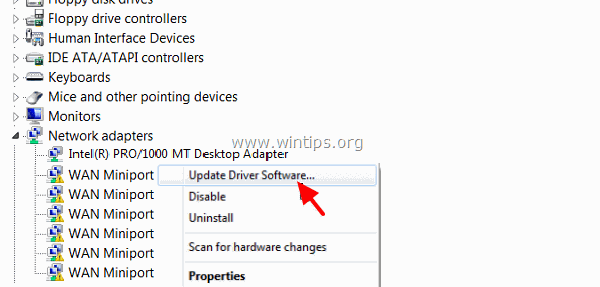
5. Selecione Procure no meu computador o software do driver.
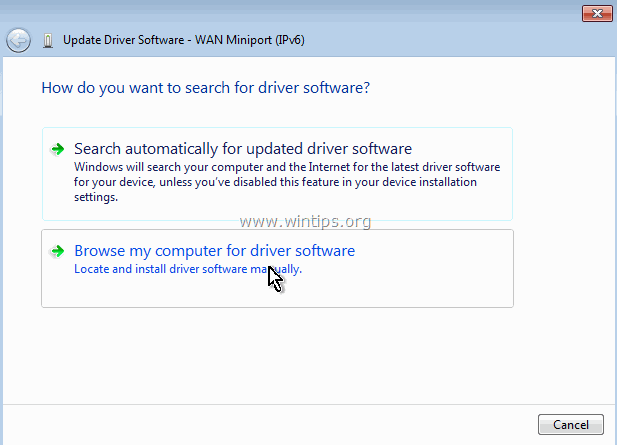
6. Selecione Deixe-me escolher a partir de uma lista de drivers de dispositivos no meu computador. .
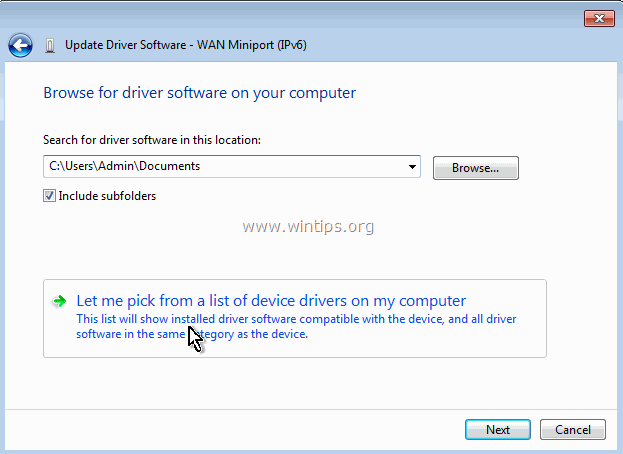
7. Desmarcar o Mostrar caixa de verificação de hardware compatível .
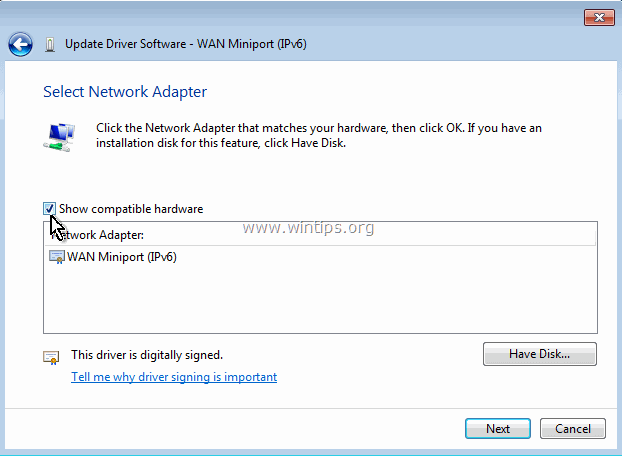
8. Em Fabricante selecção de painéis Microsoft e em Adaptador de rede selecção de painéis Ponte MAC Miniporto . * Clique Próximo .
Nota: Se o MAC Bridge Miniport não estiver disponível, escolha qualquer outro adaptador.
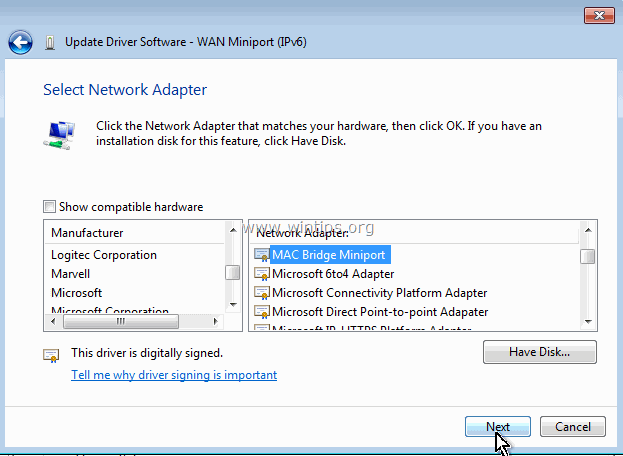
9. Selecione para instalar de qualquer forma o driver se solicitado.

10. Deixe o Windows instalar o driver Miniport da ponte MAC e escolha Fechar .
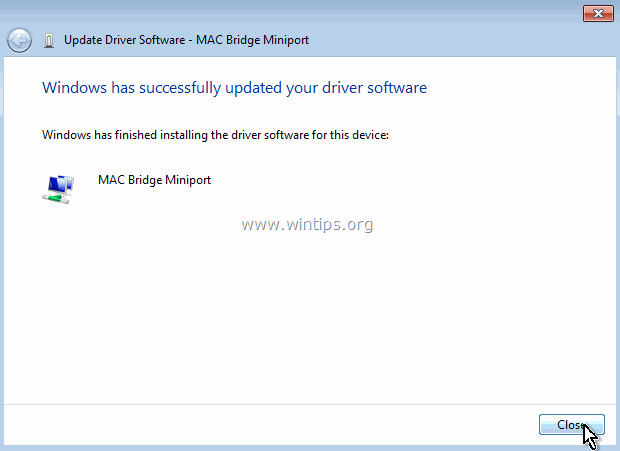
11. Agora sob o grupo Network Adapters, desinstalar o recentemente instalado Ponte MAC Miniporto dispositivo.

12. Em seguida, prossiga e execute a mesma operação (Update Driver & Uninstall) para cada adaptador miniport WAN que tenha um sinal amarelo de exclamação ao seu lado.
13. Quando terminar com a remoção de todos os condutores de Miniport WAN, reinício o seu computador (importante).
Passo 2. certifique-se de que todos os adaptadores de miniportas WAN são removidos do seu sistema.
Agora certifique-se de que todos os adaptadores de miniportas WAN são completamente removidos da configuração atual. Para isso:
1. Ir para Início > Todos os programas > Acessórios .
2. Clique com o botão direito em Pronta de Comando e selecione Corra como Administrador.
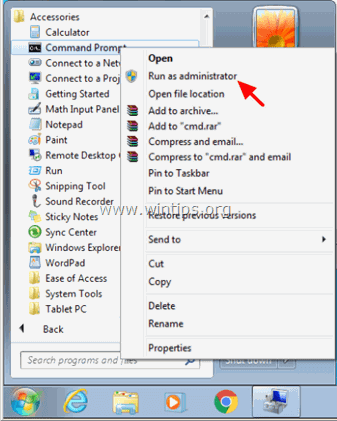
3. No prompt de comando, execute os seguintes comandos um a um:
Nota: Se receber uma mensagem de que o dispositivo correspondente não está instalado, ignore a mensagem e quando terminar com todos os comandos, prossiga para o próximo passo.
- Netcfg -u MS_AgileVpn Netcfg -u MS_NdisWanIp Netcfg -u MS_NdisWanIpv6 Netcfg -u MS_L2TP Netcfg -u MS_NdisWanBh Netcfg -u MS_Pppoe Netcfg -u MS_PPTP Netcfg -u MS_Sstp
4. Quando acabar, reinício o computador
Passo 3. obtenha o utilitário Device Console (devcon.exe) para reinstalar o miniport WAN.
Para reinstalar o adaptador WAN Miniport você precisa obter o utilitário Windows Device Console (devcon.exe).
(Utilitário Console do dispositivo é uma ferramenta de linha de comando que exibe informações detalhadas sobre dispositivos em computadores Windows e também pode ser usada para ativar, desativar, instalar, configurar e remover dispositivos. Console do dispositivo está incluído no Windows Driver Kit (WDK) que pode ser baixado daqui. Instruções sobre como obter a versão atual do utilitário Device Console Utility podem ser encontradas aqui.) *
Recentemente descobri que Utilitário Console do dispositivo ( Devcon.exe) também está incluído dentro do programa Virtual Clone Drive, que é usado para montar arquivos ISO. Assim, ao invés de baixar todo o pacote WDK eu baixei & instalei o programa Virtual Clone Drive e então usei o comando "devcon.exe" encontrado na pasta de instalação do programa para instalar facilmente todos os adaptadores Miniport WAN:
1. Baixe e instale o Virtual Clone Drive. (https://www.redfox.bz/el/virtual-clonedrive.html).
2. Quando a instalação estiver concluída, navegue para a pasta "C:\Program Files\Elaborate Bytes\VirtualCloneDrive" e cópia o " devcon.exe " arquivo para o raiz pasta de disco C:\.
Atualização (Setembro 2016): Você pode baixar o devcon.exe seguindo as instruções neste post: Como obter o utilitário Device Console Utility (DevCon.exe) sem baixar e instalar o Windows Driver Kit completo.
Passo 4. Use devcon.exe para instalar drivers de miniport WAN.
Agora vamos instalar todos os drivers WAN Miniport necessários, usando o utilitário devcon.exe.
1. Execute o Prompt de Comando como Administrador.
2. Navegue até a pasta raiz do disco C: (cd\) e execute o seguinte comando para instalar o WAN Miniport (IKEv2) motorista:
- devcon.exe instalar o c:\\i1.inf MS_AgileVpnMiniport

{ Selecione Instalar este software de driver de qualquer forma (se solicitado )}
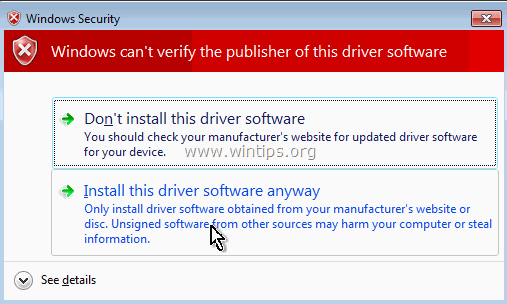
( Você deve receber uma mensagem de instalação bem sucedida )
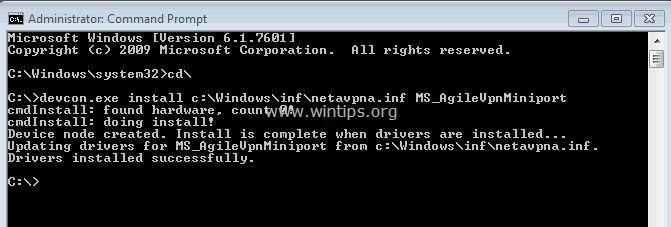
3. Agora execute os seguintes comandos para instalar os drivers de miniport WAN restantes:
Atenção: Você deve receber um " devcon.exe falhou " em quase todos os comandos abaixo, mas não se preocupe...todos os drivers de miniport WAN miniport serão instalados com sucesso após o reinício do computador.
{Para instalar o WAN Miniport (IP) condutor}
- devcon.exe instalar o c:\\\i1.exe emnetrasa.inf MS_NdisWanIp
( Mensagem de falha na instalação do WAN Miniport. Ignore-a e continue para os próximos comandos )

{Para instalar o Miniporto WAN (IPv6) condutor}
- devcon.exe instalar o c:\\\iSa.inf MS_NdisWanIpv6
{Para instalar o WAN Miniport (Monitor de rede) condutor}
- devcon.exe instalar o c:\\\\i1.exe emnetrasa.inf MS_NdisWanBh
{Para instalar o WAN Miniport (L2TP) condutor}
- devcon.exe instalar o c:\\\\f\netrasa.inf MS_L2tpMiniport
{Para instalar o WAN Miniport (PPPOE) condutor}
devcon.exe instalar o c:\\\\i1.inf MS_PppoeMiniport
{Para instalar o WAN Miniport (PPTP) condutor}
- devcon.exe instalar o c:\\\\i1.inf MS_PptpMiniport
{Para instalar o WAN Miniport (SSTP) condutor}
- devcon.exe instalar o c:\\iSstpa.inf MS_SstpMiniport
4. Quando acabar, reinício o seu computador.
Ao reiniciar, se você navegar para o gerenciador de dispositivos (com os dispositivos ocultos ativados) você deve ver todos os adaptadores Miniport WAN instalados.
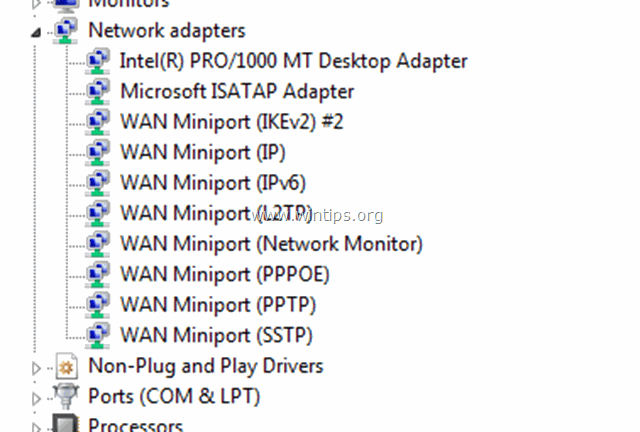
Ajuda adicional: Se não conseguir instalar "WAN Miniport (L2TP)" & "WAN Miniport (PPTP)" usando o procedimento acima, então abra um prompt de comando como admin e execute os seguintes comandos em ordem. Depois reinicie o seu computador.
- Netcfg -u MS_L2TP Netcfg -u MS_PPTP Netcfg -l %windir%\inf\netrast.inf -c p -i MS_PPTP Netcfg -l %windir%\inf\netrast.inf -c p -i MS_L2TP
É isso! Diga-me se este guia o ajudou deixando o seu comentário sobre a sua experiência. Por favor, goste e partilhe este guia para ajudar os outros.

Andy Davis
O blog de um administrador de sistema sobre o Windows





